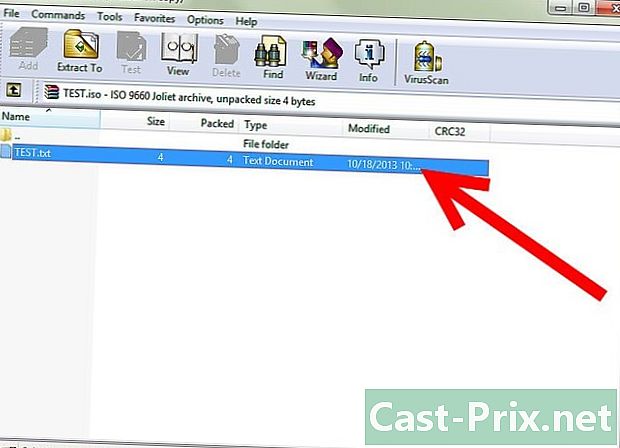Ako skenovať v systéme Windows 8
Autor:
Laura McKinney
Dátum Stvorenia:
10 Apríl 2021
Dátum Aktualizácie:
26 V Júni 2024
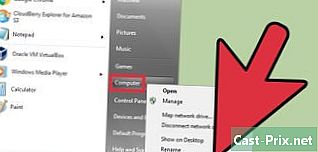
Obsah
- stupňa
- Než začnete
- 1. časť Nainštalujte skener
- 2. časť Otvorená Windows Faxovanie a skenovanie
- Časť 3 Digitalizácia obrázka
- Časť 4 Digitalizovaný obrázok
- 5. časť Naskenovaný obrázok pošlite e-mailom
Systémy Windows 7 a Windows 8 sa dodávajú s vlastným skenovacím programom. Vďaka tejto funkcii budete môcť spravovať všetko, samozrejme skenovanie, ale aj zálohovanie a odosielanie vašich novo naskenovaných súborov.
stupňa
Než začnete
- Skontrolujte, či je skener pripojený k počítaču a či je zapnutý. Skener sa zvyčajne dodáva s dvoma káblami:
- kábel USB na pripojenie k portu USB na počítači,
- napájací kábel na pripojenie do elektrickej zásuvky.
- Nota bene : Niektoré nedávne skenery pracujú v technológii Bluetooth, a preto nepotrebujú kábel USB na pripojenie k sieti Wi-Fi, na pripojenie k počítaču.
- Položte skenovaný obrázok alebo dokument na sklo skenera. Na druhej strane sa zobrazia značky (šrafy), ktoré vám pomôžu umiestniť dokument.
- Ak ešte nemáte skener, budete ho musieť nainštalovať. Kliknutím sem zobrazíte pokyny na inštaláciu skenera.
- Ak ste už skener použili, kliknite sem prejsť fázou inštalácie.
1. časť Nainštalujte skener
- Skontrolujte, či je váš skener kompatibilný so systémom Windows 8. Ak to chcete urobiť, kliknite sem a prejdite na „Centrum kompatibility so systémom Windows“. Tam zadáte referenciu vášho skenera a kliknete na vyhľadávať.
- Ak váš skener nie je kompatibilný so systémom Windows 8, nebudete ho môcť nainštalovať.
- Skontrolujte, či je skener správne nainštalovaný. Presuňte kurzor myši do jedného z pravých rohov obrazovky a potom kliknite na tlačidlo OK nastavenie, Potom kliknite na Zmeňte nastavenia počítača, Kliknite na PC a periférne zariadenia, Ak je skener nainštalovaný, jeho názov sa zobrazí pod nadpisom tlačiarne.
- Ak sa váš skener nezobrazí, kliknite na ikonu + Pridajte zariadenie.
- Inštalácia skenera je veľmi podobná inštalácii tlačiarne.
- Vyhľadajte skener v zozname a kliknutím na jeho názov ho nainštalujte.
2. časť Otvorená Windows Faxovanie a skenovanie
- Kliknite na tlačidlo štart.
- Zadajte „scan“.
- Kliknite na Windows Faxovanie a skenovanie.
Časť 3 Digitalizácia obrázka
- Spustite nové skenovanie. Skontrolujte, či je skener pripojený k počítaču a či je dokument (alebo obrázok) v skeneri na svojom mieste.
- Kliknite na Nové skenovanie.
- Vyberte typ dokumentu, ktorý chcete skenovať. V okne Nové skenovanie, kliknite na rozbaľovaciu ponuku s názvom profily, potom kliknite na tlačidlo OK fotografie, ak naskenujete fotografiu. V prípade dokumentu kliknite na dokumenty .
- Vyberte tiež formát naskenovaného obrázka. Kliknite na rozbaľovaciu ponuku s názvom Typ súboru, potom vyberte formát naskenovaného obrázka.
- Ak neviete, v akom formáte sa má súbor uložiť, vyberte obrázok PNG alebo TIF: je to záruka veľmi kvalitného obrázka.
- Kliknite na prehľad. Potom uvidíte ukážku skenovaného obrázka (alebo dokumentu).
- Ak chcete zmeniť veľkosť obrázka, použite rohové úchytky kliknutím myši a potiahnutím úchytiek.
- Ak je náhľad príliš pixelovaný, zvýšte rozlíšenie v poli Rozlíšenie (DPI).
- Kliknite na snímania.
Časť 4 Digitalizovaný obrázok
- Premenujte svoj súbor. Pravým tlačidlom myši kliknite na naskenovaný obrázok a potom kliknite na tlačidlo OK aby opätovne vymenovala, V zobrazenom dialógovom okne v poli Nový názov, zadajte evokujúci názov a potom kliknite na ok.
- Predvolený názov je obraz.
- Uložte súbor podľa potreby. Pravým tlačidlom myši kliknite na naskenovaný obrázok a potom kliknite na tlačidlo OK Uložiť ako ... V zobrazenom dialógovom okne vyberte cieľový priečinok, premenujte súbor a kliknite na tlačidlo rekord.
- Predvolený cieľový priečinok je priečinok Digitalizované dokumenty ktorý je v priečinku obraznosť .
5. časť Naskenovaný obrázok pošlite e-mailom
- Naskenovaný obrázok pošlite do svojho softvéru. Pravým tlačidlom myši kliknite na naskenovaný obrázok a potom kliknite na tlačidlo OK Poslať na, Potom kliknite na príjemcu.
- Váš softvér sa otvorí a vytvorí sa nový e-mail s pripojeným naskenovaným obrázkom.